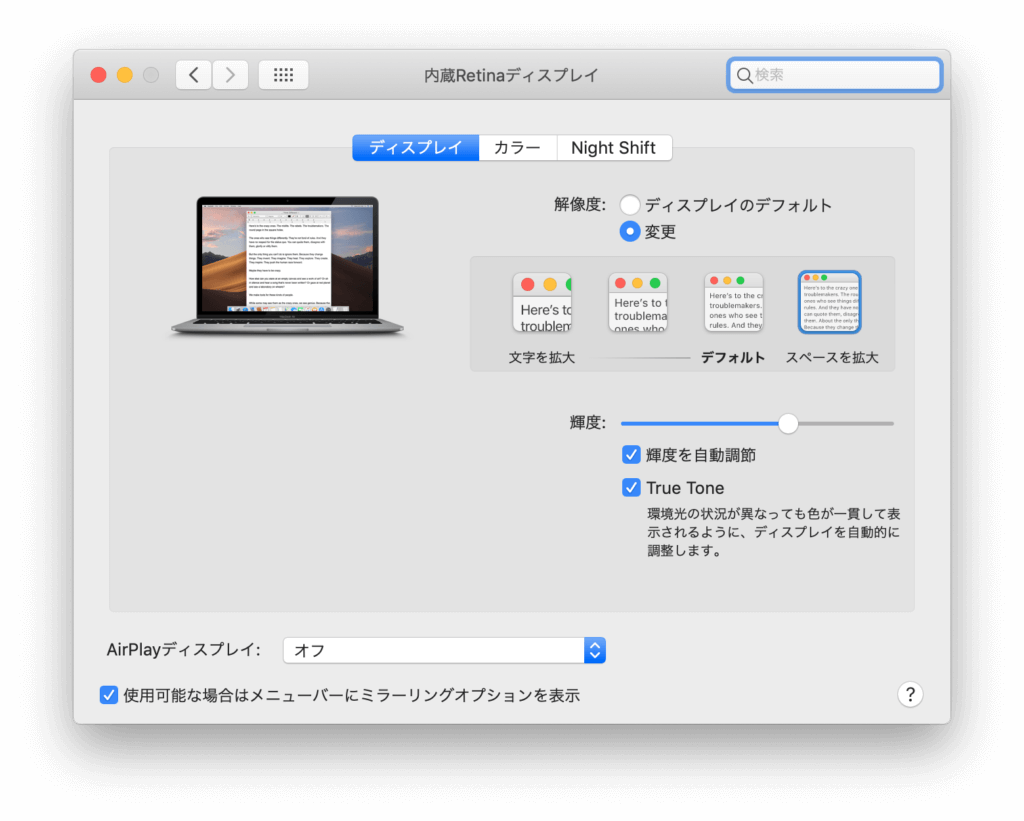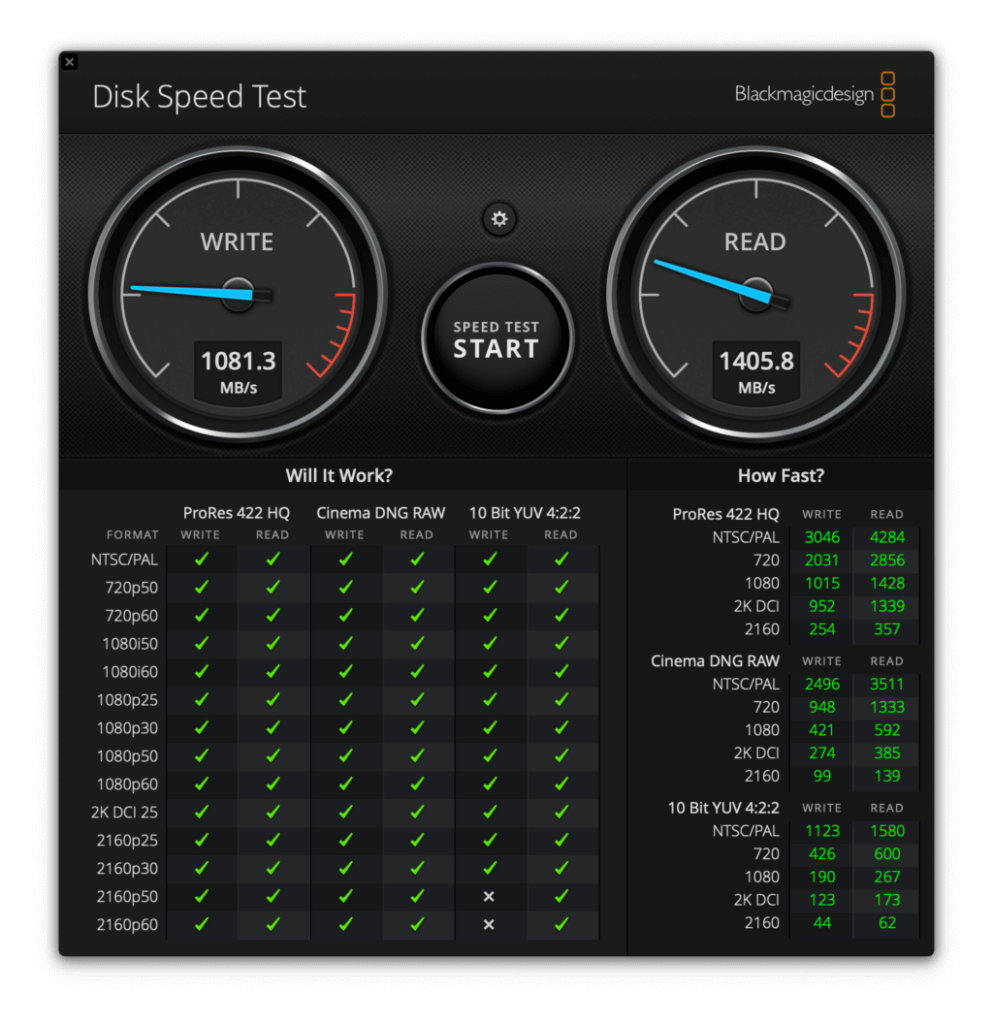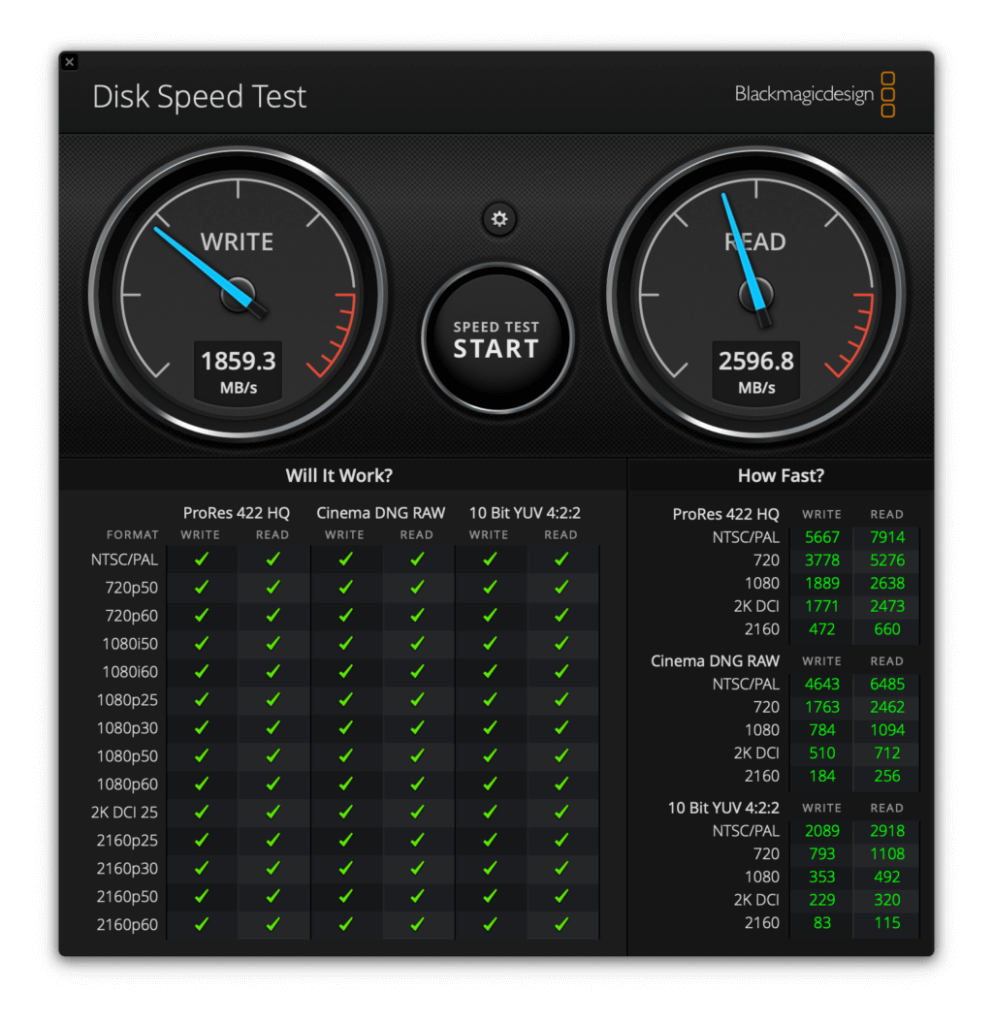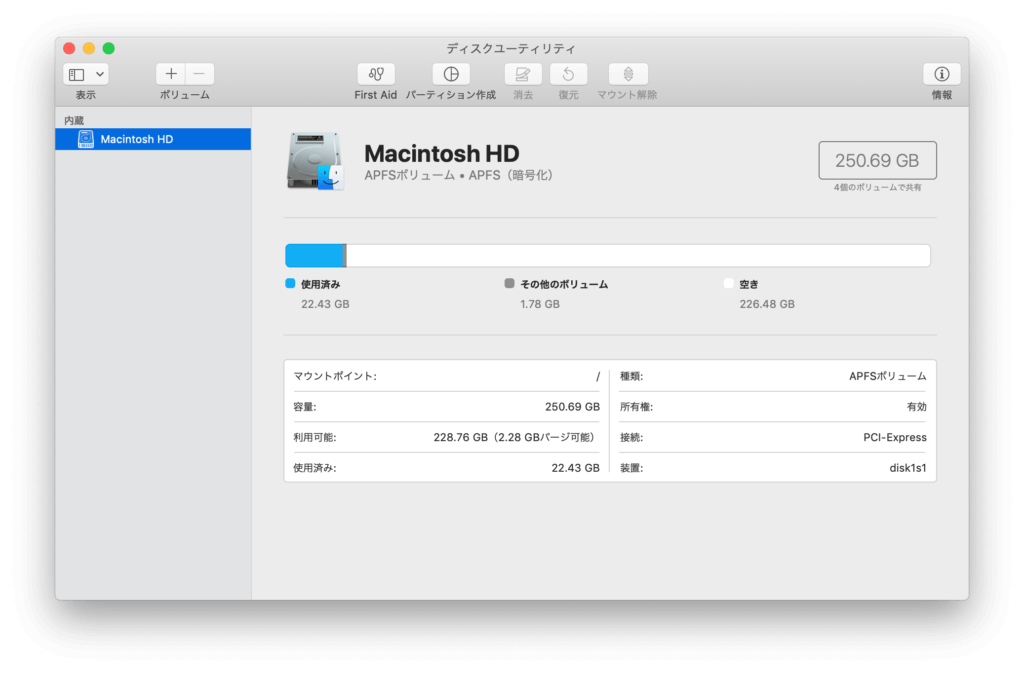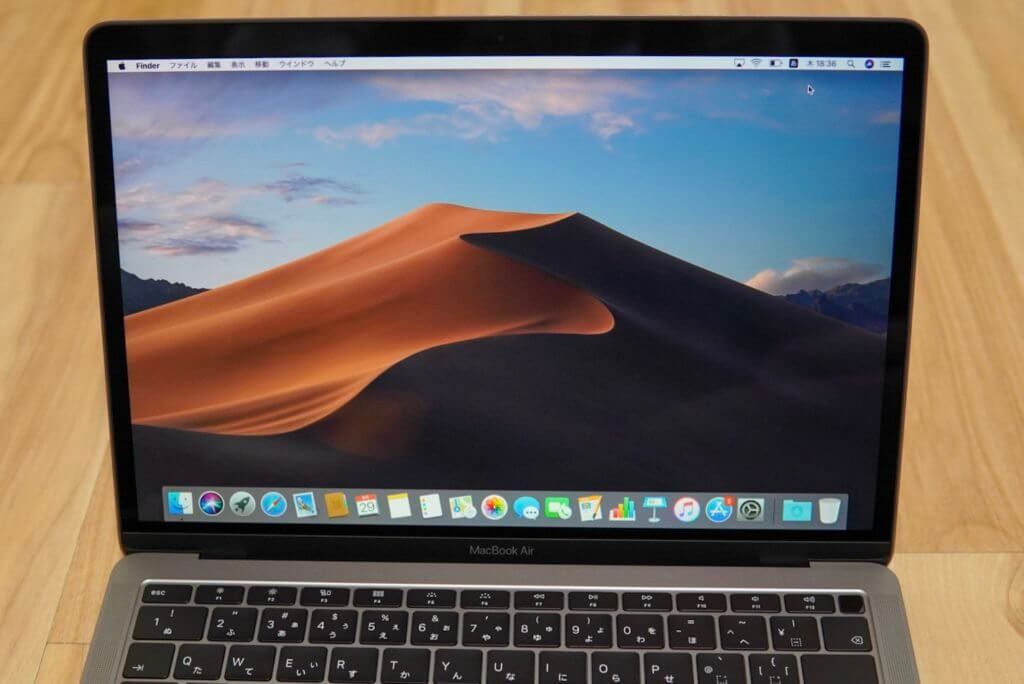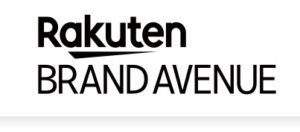ブログ作成などのカンタンな事務処理用に、13インチMacBook Air(2019/256GB)を購入した。
今回はカスタムなど一切していないスタンダードなモデルを選択。
メモリ8GBというのが個人的にネックだったが、実際に触ってみるととても軽快に動作してくれて安心した。
2019年モデルのMacBook Airは2019年7月に急に発表されたモデル。
2018年モデルからアップデートされたところは「True Tone対応」「最新キーボード搭載」の機能追加が主で、マイナーアップデートと言っても良いと思う。
2019モデルより2018モデルの方が当然安いんだけど、iPhoneXにもある機能「True Tone」は、実際に使っていて便利だなと思っていたので、今回奮発して2019モデルを購入したというわけだ!
この記事では、13インチMacBook Air(2019)の外観・性能など詳しくレビューしていく。
13インチMacBook Air(2019)のスペック
13インチMacBook Airを2019モデルと2018モデルで比較しながら、スペックをみていくと、ほとんど同じということがわかった。
| モデル | MacBook Air(2019) | MacBook Air(2018) |
| CPU | 1.6GHzデュアルコアIntel Core i5(Turbo Boost使用時最大3.6GHz)、4MB L3キャッシュ | 2019モデルと同じ |
| グラフィックス | Intel UHD Graphics 617 | 2019モデルと同じ |
| メモリ | 8GB 2,133MHz LPDDR3オンボードメモリ | 2019モデルと同じ |
| ストレージ | 128or256GB PCIeベースSSD | 2019モデルと同じ |
| バッテリー | 49.9Wh | 50.3Wh |
| サイズ | 高さ1.56cm×幅30.41cm×奥行き21.24cm | 2019モデルと同じ |
| 重量 | 1.25kg | 2019モデルと同じ |
| 価格 | 128GBモデル 119,800円
256GBモデル 139,800円 |
128GBモデル 134,800円
256GBモデル 156,800円 |
スペックだけをみると、2019を選ぶ必要があるのかと疑問に思ってしまうが、2019モデルが登場して一番衝撃だったのは価格の改定だった。
改定されたことで2018モデルもかなり価格が抑えられ、現在は2019モデルよりも安く購入できる。
[st-mybox title=”2018→2019で追加された機能” fontawesome=”fa-check-circle” color=”#FFD54F” bordercolor=”#FFD54F” bgcolor=”#FFFDE7″ borderwidth=”2″ borderradius=”5″ titleweight=”bold” fontsize=”” myclass=”st-mybox-class” margin=”25px 0 25px 0″]
- 「True Tone」の追加
- 最新キーボード搭載
[/st-mybox]
2019モデルに追加された機能がある。
これらの追加機能が別に必要ないというのであれば、2018モデルを狙った方がかなり価格を抑えられるはずだ。
2019モデルで追加された機能「True Tone」
「True Tone」とは周囲の光に合わせてディスプレイの色と明度を適応させるという機能である。
具体的には電球などの暖色系と蛍光灯などの寒色系の照明下で、画面の見え方をできるだけ近づけようと自動調整してくれるというわけだ。
私はiPhoneXを使用しているときはずっと「True Tone」を利用していて、目がチカチカするようなことが減り、「True Tone」を使うと目の負担が少ないと感じていた。
MacBook Airでも「True Tone」が使えるということは、私にとってかなりのメリットがあるはずだと思い、わざわざ値段の高い2019年モデルを購入したというわけだ。
「True Tone」を利用すると画像の色味が勝手に変わってしまうというデメリットはあるが、それよりも目の疲れづらさを優先した。
13インチMacBook Air(2019)の外観・付属品
MacBook Airはゴールド・スペースグレイ・シルバーの3種類から選べる。
スペースグレイはMac Proにも使われてる色で憧れがあったから、迷わずスペースグレイを選んだ。
外観は無駄のないデザインでとてもスタイリッシュ。
この雰囲気が好きすぎる!
MacBook Airの両サイドはUSB-Cが2つ、イヤホンジャックが1つというシンプルな構成。
キーボードはUSに憧れながらもあえてJISを選択。
JISは打ち慣れていることと、「英数」「かな」ボタンが使いやすい。
いつかはUSキーボードにも挑戦してみたい・・・
キーボードの右上にはおなじみ「Touch ID」がついている。
「Touch ID」はいわゆる指紋認証。
わずらわしいパスワード入力などは、指紋認証でパスできるからとても便利。
付属品は電源アダプタ・充電ケーブルのみ
MacBook Airの付属品はとてもシンプルで、電源アダプタと充電ケーブル(2m)、あとは説明書のみである。
電源アダプタは小型で30Wのものが付属している。
小さいから持ち運びに便利な大きさだ。
社外品の電源アダプタを使えばもっと小型で高出力のものがあるので、そっちを使う方が純正品より早く充電できるだろう。
MacBook Airの性能チェック
MacBook AirのSSDやバッテリーの性能をチェックしてみた。
SSDの性能チェック
MacBook Air2019/256GBモデルはSSD性能が遅いと言われているらしい。
だから購入してすぐにSSDの性能チェックを行うことにした。
比較としてMac mini2018/516GBも同様にスピードテストを行ってみた。
| モデル | 13インチMacBook Air2019 | Mac mini2018 |
| CPU | 1.6GHzデュアルコアIntel Core i5(Turbo Boost使用時最大3.6GHz)、4MB L3キャッシュ | 3.2GHz 6コアIntel Core i7(Turbo Boost使用時最大4.6GHz)、12MB共有L3キャッシュ |
| SSD容量 | 256GB | 512GB |
| WRITE(書き込み) | 1081.3MB/s | 1895.3MB/s |
| READ(読み込み) | 1405.8MB/s | 2596.8MB/s |
比較してみると全然違う!!
MacBook AirはMac miniに比べてだいたい55%程度遅いという結果に・・・
数値的にはこれだけ違うけど、SSD自体がかなり早いから、体感ではそこまでの違いが感じられないので安心してもらいたい。
[st-label label=”関連記事” bgcolor=”#FBC02D” color=”#FFFFFF”]
[st-card id=160 label=”” name=”” bgcolor=”” color=”” readmore=”on”]
[/st-label]
バッテリーは事務処理で10時間以上使える
MacBook Airはバッテリーの持ちが抜群に良い。
実際にバッテリー100%から電池が切れる程度まで、ブログ作成やネットサーフィンなどを行ってみたところ、10時間以上は裕に持つことがわかった。
これだけ使えればモバイル用としては十分!
[st-mybox title=”Apple公式のバッテリースペック” fontawesome=”fa-file-text-o” color=”#757575″ bordercolor=”” bgcolor=”#fafafa” borderwidth=”0″ borderradius=”5″ titleweight=”bold” fontsize=”” myclass=”st-mybox-class” margin=”25px 0 25px 0″]
最大12時間のワイヤレスインターネット閲覧
最大13時間のiTunesムービー再生
最大30日のスタンバイ時間
49.9Whリチウムポリマーバッテリー内蔵
30W USB-C電源アダプタ、USB-C電源ポート
[/st-mybox]
USB Type-C用ハブは必須アイテム
13インチMacBook AirにUSB Type-C端子が2つしかないのは、思っていたより不便であった。
充電しながら外付けHDDを接続すれば、それだけで端子がいっぱいになる。
そのため、13インチMacBook Air(2019)にはUSBハブが必須だと感じた。
その他に必須のアイテムは、別の記事にまとめているので、参考にして頂きたい。
[st-card id=2165 label=”関連記事” name=”” bgcolor=”” color=”” fontawesome=”” readmore=”on”]
128GBか256GBか
MacOSに使われる最低容量は23GB程度のようだ。
ここから各々使うアプリを入れていき容量は増えていく。
128GBを選択すると、初期状態から100GB程度の空き容量しかない。
MacBook Air購入時は128GBと256GBでかなり悩むと思うが、使用用途と相談してSSDの容量を決めてもらいたい。
いまどき128GBはないと思うんだけど…
さいごに
13インチMacBook Air(2019/256GB)は、カスタムをしなくてもキビキビ動作する。
動画編集などの負荷がかかる処理は当然苦手だが、カンタンな動画編集であれば耐えてくれる。
MacBook Airの一番よかった点は、バッテリーの持ち時間だ。
10時間以上使えるからモバイル用として最適なモデルである。
ディスプレイはすぐに反射防止効果のある液晶保護フィルムを貼り付けた。
これでキズや汚れにも気にしなくていいから、ガシガシ使っていきたい!
[st-card id=1330 label=”関連記事” name=”” bgcolor=”” color=”” readmore=”on”]
![Gadget Nest[ガジェットネスト]](https://gadget-nest.com/wp-content/uploads/2020/04/21078a5f5469c52d68957d3b3dccccd0.png)